MS Access là gì?
Câu hỏi: Access là gì?
A. Là phần mềm ứng dụng
B. Là hệ QTCSDL do hãng Microsoft sản xuất
C. Là phần cứng
D. Cả A và B
Đáp án đúng: D. Cả A và B
Giải thích:
Access là tên gọi tắt của phần mềm Microsoft Access, hay cũng được gọi là MS Access. Microsoft Access là Hệ thống quản lý cơ sở dữ liệu (DBMS) của Microsoft, thuộc bộ ứng dụng của Microsoft Office.
Access là một hệ thống quản lý cơ sở dữ liệu hoặc một hệ quản trị cơ sở dữ liệu quan hệ với khả năng giúp chúng ta phát triển nhanh những giải pháp lưu trữ và quản lý thông tin.
Câu hòi: Chức năng của Microsoft Access?
Đáp án: Với Access, bạn hoàn toàn có thể phát triển được một hệ thống quản trị thông tin dành cho các doanh nghiệp vừa và nhỏ rất nhanh chóng, thậm chí Access còn có thể giúp cho việc quản trị dữ liệu trong một số mảng của doanh nghiệp lớn như quản lý thông tin các đầu mối khách hàng, các cơ hội bán hàng, trạng thái khách hàng, quản lý đơn hàng, thông tin đặt hàng và thông tin sản phẩm.
Ngoài ra Access còn cho chúng ta khả năng phát triển giao diện người dùng ở mức đơn giản để chúng ta có thể tiến hành nhập dữ liệu và lưu vào các bảng.
Một số chức năng chính của Access là:
+ Chức năng thiết kế bảng.
+ Chức năng lưu trữ.
+ Chức năng cập nhật thông tin.
+ Chức năng đưa kết quả và xuất thông tin.
+ Chức năng thiết lập các mối quan hệ giữa các bảng với nhau.
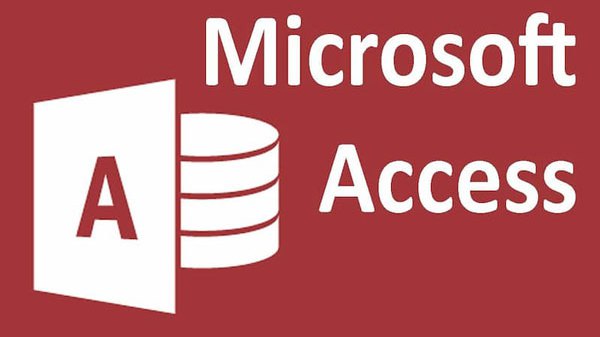
Microsoft Access là gì?
Access là phần mềm giúp quản lý cơ sở dữ liệu hay nói cách khác Access là một hệ quản trị cơ sở dữ liệu quan hệ (tiếng Anh: relational database management system, viết tắt: RDBMS) với khả năng quản lý, chỉnh sửa và truy xuất dữ liệu dạng bảng. Không giống với các hệ quản trị cơ sở dữ liệu khác, điểm đặc biệt của Microsoft Access là sở hữu giao diện đồ họa người dùng (tiếng anh: graphical user interface, viết tắt: GUI) giúp cho bạn có thể sử dụng công cụ này một cách dễ dàng mà không cần phải hiểu rõ về kỹ thuật.
Access rất phổ biến trong các doanh nghiệp vừa và nhỏ, phần mềm này giúp chúng ta phát triển hệ thống thông tin để quản lý dữ liệu. Một số ứng dụng của Access có thể kể đến như: quản lý cơ sở dữ liệu khách hàng, thông tin hàng hóa, thông tin đơn hàng, chi tiết giao dịch,…
Các tính năng chính trong Microsoft Access
Với khả năng lưu trữ, thêm, chỉnh sửa, xóa và truy xuất dữ liệu, Microsoft Access có các tính năng làm việc trên các bảng hay tương tác giữa các bảng với nhau để bạn có thể quản lý dữ liệu của mình hiệu quả, cụ thể:
- Thiết lập các bảng dữ liệu
- Nhập dữ liệu từ các định dạng như Excel, Database, Web Content,…
- Tạo mối liên kết giữa các bảng
- Truy xuất thông tin từ một bảng hoặc nhiều bảng thông qua liên kết
- Xuất dữ liệu thành các file Excel, CSV, Access, PDF,…
- Tự động hóa quy trình bằng VBA
- Thiết kế báo cáo
- Tổng hợp, tính toán dữ liệu
Các đối tượng trong Microsoft Access
Có 4 loại đối tượng trong Access, cụ thể:
- Bảng (Table): Bảng cho phép lưu trữ dữ liệu. Mỗi bảng sẽ bao gồm nhiều cột (column) hay còn gọi là trường (field). Các cột sẽ có kiểu dữ liệu khác nhau tùy vào ý nghĩa dữ liệu cột đó thể hiện, bạn cũng có thể điều chỉnh kiểu dữ liệu phù hợp cho chúng.
- Truy vấn (Query): Truy vấn giúp tìm kiếm, truy xuất, sắp xếp dựa vào các điều kiện mà bạn muốn dữ liệu hiển thị ra như thế nào. Bạn có thể kết hợp truy xuất dữ liệu từ nhiều bảng dựa vào mối liên kết giữa chúng.
- Biểu mẫu (Form): Biểu mẫu cho phép chúng ta thiết kế cho việc nhập, hiển thị thông tin hoặc điều khiển ứng dụng. Bạn có thể tự động hóa quy trình làm việc trên dữ liệu dựa vào lập trình VBA và gán các tác vụ đó vào biểu mẫu.
- Báo cáo (Report): Báo cáo giúp người dùng tạo và tùy chỉnh, định dạng, tính toán, tổng hợp thông tin và xuất ra kết quả.
Tại sao bạn nên sử dụng Microsoft Access?
Nếu bạn cần một công cụ hay một hệ thống để quản lý, làm việc với dữ liệu, đặc biệt là với dữ liệu dạng bảng và giữa các bảng có mối liên kết với nhau để tạo ra thông tin một cách đầy đủ, thì Microsoft Access là một sự lựa chọn không thể lý tưởng hơn.
Bên cạnh đó, Microsoft Access là một sự khởi đầu tuyệt vời cho người dùng không chuyển về công nghệ nhưng muốn tìm hiểu về cơ sở dữ liệu và các hệ quản trị cơ sở dữ liệu để có thể sử dụng phục vụ cho công việc của mình. Đây là công cụ cực kỳ dễ tiếp cận đối với những người không có background về IT để có thể nắm bắt các khái niệm cơ bản về các loại dữ liệu, kiến trúc dữ liệu, mối quan hệ giữa các bảng và ngôn ngữ SQL.
Microsoft Access là công cụ trực quan, giao diện thân thiện, dễ dàng cài đặt và sử dụng, tích hợp với nhiều nguồn dữ liệu khác nhau, dung lượng lưu trữ lớn, tương thích với ngôn ngữ truy vấn có cấu trúc (Structured Query Language) và có khả năng tự động hóa công việc thông qua lập trình VBA. Có thể thấy Access có rất nhiều ưu điểm để biến công việc của bạn trở nên dễ dàng, thuận tiện và nhanh chóng.

Điểm mạnh và hạn chế của Microsoft Access
Phần mềm công nghệ nào cũng đều có mặt ưu và mặt hạn chế. Do đó, nối tiếp phần “Microsoft Access là gì?” và các chức năng chính, hãy cùng tiếp tục phân tích ưu và nhược điểm của thành phần Microsoft Office này.
Những điểm mạnh nổi bật
- Cung cấp hệ thống quản lý dữ liệu quan hệ với đầy đủ chức năng chỉ trong vài phút.
- Người dùng dễ dàng nhập dữ liệu đến từ nhiều nguồn vào ứng dụng.
- Bạn có thể dễ dàng tùy chỉnh quyền truy cập theo nhu cầu cá nhân và doanh nghiệp.
- Access Microsoft online hoạt động với nhiều ngôn ngữ phát triển trên hệ điều hành Windows.
- Không chỉ hoạt động mạnh mẽ và linh hoạt mà còn có thể thực hiện bất kỳ tác vụ văn phòng hoặc cơ sở dữ liệu công nghiệp mang tính thử thách.
- Cho phép bạn liên kết đến dữ liệu ở vị trí hiện tại của nó và sử dụng để xem, cập nhật, truy vấn và báo cáo.
- Người dùng có thể tạo bảng, truy vấn, biểu mẫu, báo cáo và kết nối với sự trợ giúp của Macro (Macro là một cấu trúc lập trình đơn giản giúp người dùng có thể thêm chức năng vào database của mình).
- MS Access online có thể thực hiện các phép nối không đồng nhất giữa các tập dữ liệu khác nhau được lưu trữ trên các nền tảng khác nhau.
Hạn chế của Microsoft Access
- Database của Access rất hữu ích với các lĩnh vực kinh doanh vừa và nhỏ. Nhưng đối với các doanh nghiệp lớn, nó cũng có những hạn chế riêng không phù hợp.
- Thiếu tính vững vàng hơn so với hệ thống DBMS như MS SQL Server hoặc Oracle.
- Tất cả thông tin từ database của bạn được lưu trữ trong một tệp, điều này có thể làm chậm các báo cáo, truy vấn và biểu mẫu.
- Đòi hỏi nhiều thời gian để tìm hiểu hơn các ứng dụng khác trong cùng bộ Office.
So sánh giữa Microsoft Access và Microsoft Excel
Mục đích sử dụng của Microsoft Access và Microsoft Excel đều là lưu trữ dữ liệu nên nhiều người thường lầm tưởng hai phần mềm này có nhiều điểm tương đồng. Thực tế, Microsoft Access và Microsoft Excel là hai phần mềm hoàn toàn khác biệt.
– Microsoft Access:
- Microsoft Access là một chương trình cơ sở dữ liệu sử dụng một địa chỉ ID duy nhất. Danh sách dữ liệu của Microsoft Access có thể dễ dàng chỉnh sửa để lưu trữ chi tiết các thông tin có liên quan đến một lượng lớn các mục.
- Phần mềm này được tạo ra để lưu trữ và quản lý một lượng lớn các dữ liệu ở dạng dễ dàng truy xuất và có thể sử dụng tốt trong các ứng dụng khác nhau.
- Trong khi người dùng Excel phải nhập trực tiếp dữ liệu vào bảng thì cơ sở dữ liệu Microsoft Access sẽ được thao tác cùng với các truy vấn và biểu mẫu đã được tạo sẵn.
- Các doanh nghiệp có thể kết nối Microsoft Access với nhiều ứng dụng khác nhau nên khi các ứng dụng được kết nối tạo ra dữ liệu thì các dữ liệu đó sẽ được chuyển sang Microsoft Access một cách tự động.
– Microsoft Excel:
- Excel là một chương trình bảng tính được sử dụng chủ yếu cho các dự án riêng lẻ và giải quyết các phép tính ngắn gọn. Hầu hết người dùng Excel chỉ làm việc được với vài chục hay vài trăm ô dữ liệu cùng lúc.
- Microsoft Excel được sử dụng để hiển thị dữ liệu theo cả hai chiều là ngang và dọc. Các dữ liệu có thể được lưu trữ trong các ô thậm chí các đồ hoạ, biểu đồ bất kỳ đều có thể được thêm vào để bảng Excel trở nên dễ nhìn hơn.
- Sau khi được truy cập, Excel sẽ khóa toàn bộ bảng tính. Điều này khiến cho người khác không thể thêm một mục mới hay chỉnh sửa các mục cũ.
- Tài liệu Excel được gọi là workbook và mỗi một workbook này phải chứa được ít nhất một worksheet.
Cách sử dụng Microsoft Access
Để có thể giúp bạn sử dụng Microsoft Access một cách hiệu quả, Bizfly Cloud sẽ đưa ra hướng dẫn chi tiết về cách sử dụng Microsoft Access trong phần nội dung sau đây:
– Tạo cơ sở dữ liệu:
- Bước 1: Chọn File trên thanh công cụ của Microsoft Access -> Chọn New. Tại các bản cập nhật mới, bạn có thể mở một cơ sở dữ liệu trống và chọn một mẫu có sẵn.
- Bước 2: Đặt tên File tương ứng với nội dung có trong dữ liệu để dễ dàng hơn trong việc phân biệt và quản lý các dữ liệu khác nhau có trong Microsoft Access. Nếu bạn muốn đổi tên file thì chọn File (file này trong folder đã lưu) -> chọn Rename.
– Nhập dữ liệu:
- Bước 1: Xác định thông tin dữ liệu để xác định cấu trúc dữ liệu đồng thời tìm một hình thức cơ sở dữ liệu một cách hợp lý. Các loại định dạng dữ liệu có thể thấy như kiểu bảng, kiểu truy vấn, kiểu báo cáo,..
- Bước 2: Nhập nội dung vào từng dạng riêng biệt để tạo bảng đầu tiên. Bạn nên bắt đầu nhập vào bảng bằng cách sao chép nội dung, dán nội dung hoặc nhập thủ công. Các dữ liệu này sẽ được điền thành từng cột riêng biệt và các hồ sơ sẽ được điền thành từng hàng riêng biệt.
- Bước 3: Microsoft Access có thể giúp bạn chia sẻ và lấy được thông tin từ một dữ liệu khác bằng cách thực hiện sau: Chọn Tab External Data -> Chọn tập tin muốn nhập dữ liệu -> Chuyển tới vị trí chứa dữ liệu -> Xác định vị trí lưu mới.
- Bước 4: Chèn các cột, bảng bằng các thanh công cụ có trong Microsoft Access.
– Thiết lập mối quan hệ giữa các bảng:
- Bước 1: Bạn cần hiểu rõ được các hoạt động của các khoá. Mỗi cột bảng sẽ có một mục riêng. Cột ID được Access tạo ra để tăng số lượng mỗi mục chính là khoá chính. Bảng cũng chứa khoá ngoài.
- Bước 2: Chọn Tab -> Chọn Database Tools -> Chọn Relationship
- Bước 3: Nhấn giữ chuột từ bảng này tới một bảng khác để tạo ra mối liên hệ giữa chúng. Khi tạo liên hệ, chọn mục Enforce Referential Integrity.
– Tạo truy vấn lựa chọn tiêu chuẩn
- Bước 1: Mở công cụ Query Design -> Chọn Create -> Tiếp tục công việc thiết kế truy vấn.
- Bước 2: Chọn The Show Table -> Nhấn chuột vào bảng cần chạy truy vấn lựa chọn tiêu chuẩn -> Chọn Close
- Bước 3: Thêm một trường được tạo ra -> Nhấn chuột và chọn cột truy vấn -> Chọn Design.
- Bước 4: Thêm những tiêu chuẩn cần thiết (Bạn có thể lựa chọn các kiểu tiêu chuẩn khác nhau).
- Bước 5: Chọn Design -> Chọn Run để xem kết quả và chọn Ctrl + S để lưu truy vấn.
– Tạo và dùng biểu mẫu: Thông thường, người dùng thường lựa chọn thiết lập biểu mẫu để việc sử dụng và quan sát dữ liệu trở nên dễ dàng hơn.
- Bước 1: Chọn bảng cần sử dụng để tạo biểu mẫu.
- Bước 2: Chọn Form trong một Tab mới -> tạo một biểu mẫu tự động trong các trường của bảng.
- Bước 3: Điều hướng các biểu mẫu mới bằng nút mũi tên ở phía dưới trên cùng có khả năng di chuyển các hồ sơ.

– Tạo một báo cáo:
- Bước 1: Chọn một bảng hoặc một truy vấn
- Bước 2: Nhập một tab mới
- Bước 3: Thiết lập nguồn cho các báo cáo trống.
- Bước 4: Thêm các trường vào báo cáo.
- Bước 5: Thêm các nhóm vào báo cáo.
- Bước 6: Lưu và chia sẻ báo cáo.
********************
Bạn đang xem: MS Access là gì? Microsoft Access là gì?
Đăng bởi: Thcs-thptlongphu.edu.vn
Chuyên mục: Tổng hợp





